Das versehentliche Löschen einer BKF-Datei bedeutet den Verlust aller wichtigen Sicherungsdaten, die darin gespeichert sind. In diesem Artikel von MiniTool erfahren Sie, wie Sie gelöschte BKF-Dateien wiederherstellen, alternative Sicherungstools erkunden und wichtige Strategien zum Schutz Ihrer wichtigen Dateien entdecken.
Was ist eine BKF-Datei
BKF (Microsoft Backup File) ist ein spezielles Format, das von Windows-Systemen verwendet wird, üblicherweise von Windows NT, Windows 2000, Windows XP und Windows Server 2003, um Sicherungsdaten zu speichern. Es kommt häufig in Sicherungsdateien vor, die vom NTBackup-Tool erstellt wurden. Diese Datei kann Sicherungen von Systemdateien, Dokumenten, Audio-, Videodateien und anderen Daten speichern. Die Hauptvorteile von BKF-Dateien umfassen:
- Datenschutz: Sie kann Ihnen helfen, wichtige Dateien wiederherzustellen, wenn Daten verloren gehen oder beschädigt werden.
- Speicherplatzersparnis: BKF-Dateien unterstützen die Datenkomprimierung und sparen dadurch Speicherplatz.
- Starke Kompatibilität: Obwohl neuere Windows-Versionen das Erstellen oder Öffnen von BKF-Dateien nicht mehr direkt unterstützen, können Sie die kompatible Version – NTBackup Restore Utility – herunterladen oder Drittanbieter-Software verwenden, um BKF-Dateien zu öffnen und wiederherzustellen.
Dateiverlust ist sehr häufig. Wenn Sie versehentlich eine BKF-Datei löschen, gehen auch die darin enthaltenen wichtigen Sicherungsdaten verloren. Was sollten Sie in diesem Fall tun? Überprüfen Sie zunächst das Sicherungslaufwerk oder den Cloud-Speicherort, an dem die Datei möglicherweise gespeichert ist. Wenn Sie mehrere Sicherungskopien haben, versuchen Sie, eine gelöschte BKF-Sicherungsdatei aus anderen Sicherungen wiederherzustellen.
Wenn Sie nur eine einzelne Sicherung haben, können Sie dann trotzdem gelöschte BKF-Dateien wiederherstellen? Die Antwort lautet ja. In diesem Fall wird empfohlen, keine neuen Daten an dem Ort zu speichern, an dem sich die verlorene BKF-Datei befand, um ein Überschreiben der Datei zu vermeiden. Im Folgenden erfahren Sie, wie Sie gelöschte BKF-Dateien wiederherstellen können.
Wie man gelöschte Dateien mit MiniTool Power Data Recovery wiederherstellt
Ich glaube, Sie wissen, dass die Verwendung von Datenwiederherstellungssoftware zur Wiederherstellung verlorener Daten sehr effektiv ist. Es gibt jedoch so viele Tools auf dem Markt. Wie wählt man ein vertrauenswürdiges aus? Hier empfehle ich Ihnen MiniTool Power Data Recovery nachdrücklich. Dies ist ein professionelles und leistungsstarkes Datenwiederherstellungstool, das sich für die Wiederherstellung gelöschter BKF-Dateien eignet. Hier sind einige seiner wichtigsten Vorteile.
In Bezug auf Datenwiederherstellungsszenarien kann es mit einer Vielzahl von Datenverlustsituationen umgehen, einschließlich versehentlichem Löschen, Virenangriffen, Festplattenfehlern, Dateisystemfehlern usw. Und es unterstützt auch die Wiederherstellung mehrerer Dateitypen, einschließlich Dokumenten, Bildern, Videos, Audiodateien und komprimierten Dateien. Darüber hinaus kann MiniTool Power Data Recovery Speichergeräte sektorweise scannen, um sicherzustellen, dass so viele verlorene Dateien wie möglich gefunden werden. Es funktioniert gut bei der Wiederherstellung von Festplatten, Wiederherstellung von USB-Flash-Laufwerken, Wiederherstellung von SD-Karten usw.
Diese kostenlose Datenwiederherstellungssoftware hat eine intuitive Benutzeroberfläche und ist einfach zu bedienen, sodass die Datenwiederherstellung in nur wenigen Schritten abgeschlossen ist. Sie ermöglicht es Ihnen, bis zu 1 GB Dateien kostenlos wiederherzustellen, was für kleine Wiederherstellungsaufgaben praktisch ist.
Nachdem Sie das Wiederherstellungstool kennengelernt haben, haben Sie zwei Optionen, um gelöschte BKF-Dateien wiederherzustellen. Sie können die gelöschten BKF-Dateien wiederherstellen oder die ursprünglich gelöschten Dateien direkt ohne BKF-Dateien wiederherstellen. Wählen Sie die von Ihnen bevorzugte Option, um mit der Wiederherstellung der Dateien zu beginnen.
Option 1: Gelöschte BKF-Dateien wiederherstellen
Um eine BKF-Dateiwiederherstellung mit MiniTool Power Data Recovery durchzuführen, können Sie sich an der folgenden detaillierten Anleitung orientieren.
Schritt 1: Klicken Sie auf den grünen Button, um das BKF-Wiederherstellungstool herunterzuladen und zu installieren, und starten Sie es anschließend.
MiniTool Power Data Recovery FreeKlicken zum Download100%Sauber & Sicher
Schritt 2: Scannen Sie die Partition oder den Ordner, in dem die gelöschten BKF-Dateien zuvor gespeichert waren.
Dieses Datei-Wiederherstellungstool ermöglicht es Ihnen, entweder eine gesamte Partition oder einen bestimmten Ordner zu scannen. Beachten Sie, dass der Scan umso länger dauert, je mehr Daten gespeichert sind.
- Partition scannen: Bewegen Sie den Cursor auf die Zielpartition und klicken Sie auf Scannen.
- Ordner scannen: Bewegen Sie den Cursor auf den Abschnitt Ordner auswählen und klicken Sie auf Durchsuchen, um den bestimmten Ordner auszuwählen. Nachdem Sie den Zielordner ausgewählt haben, klicken Sie auf die Schaltfläche Ordner auswählen.
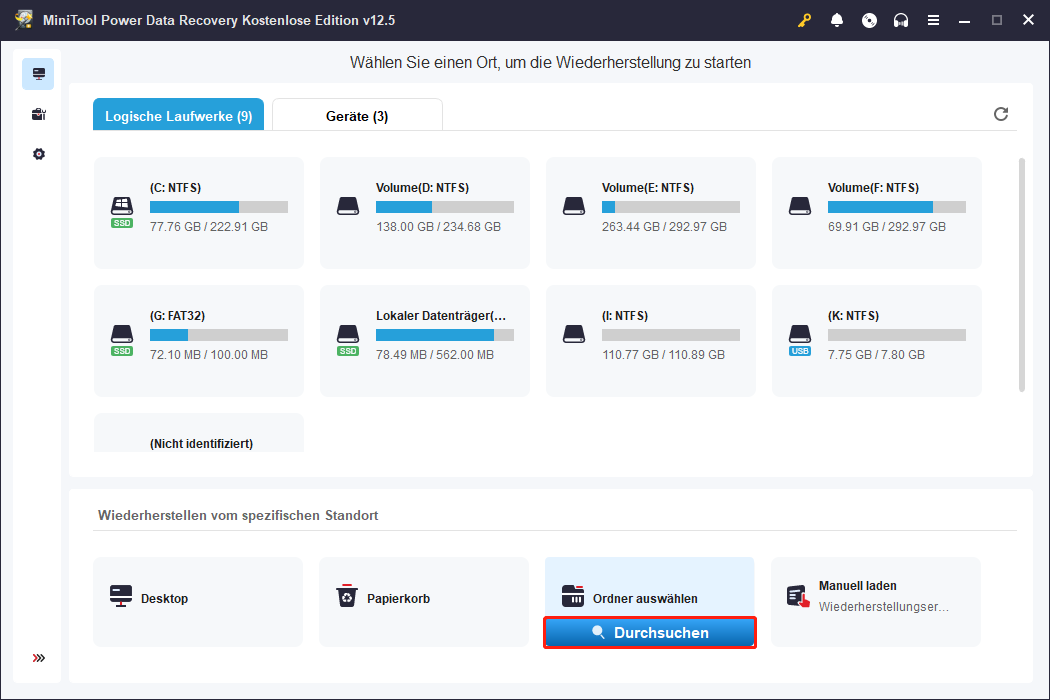
Schritt 3: Finden Sie die Zieldateien mithilfe verschiedener Funktionen.
Das Scannen von Ordnern kann etwas schneller sein als das Scannen von Partitionen, aber in beiden Fällen müssen Sie geduldig warten, bis es abgeschlossen ist, damit Sie das vollständigste Scanergebnis erhalten können. Nach dem Scan werden alle Dateien entsprechend ihrem Pfad unter der Registerkarte Pfad aufgelistet. Dieser Abschnitt enthält in der Regel drei Spalten: Gelöschte Dateien, Vorhandene Dateien und Verlorene Dateien. Er hilft Ihnen dabei, Dateien und Ordner anhand ihrer ursprünglichen Dateistruktur zu finden. BKF-Dateien sind auch in der Kategorie Andere Dateien unter der Registerkarte Typ aufgeführt.
Darüber hinaus bietet dieses praktische und schnelle Datei-Wiederherstellungstool weitere Filtermethoden. Lassen Sie mich Ihnen diese nacheinander vorstellen.
- Filtern: Diese Funktion umfasst einige Dateifilterkriterien wie Dateityp, Dateigröße, Änderungsdatum und Dateikategorie. Klicken Sie auf die Schaltfläche Filtern, um diese Kriterien je nach Bedarf festzulegen. Alle Dateien, die den Kriterien entsprechen, werden auf dem Bildschirm gefiltert.
- Suchen: Zusätzlich zur Auswahl fester Kriterien können Sie auch gezielt nach Zieldateien suchen. Sie können den vollständigen oder teilweisen Namen der Datei oder die Dateierweiterung – .bkf – in das Suchfeld eingeben und die Eingabetaste drücken. Alle unnötigen Dateien werden herausgefiltert.
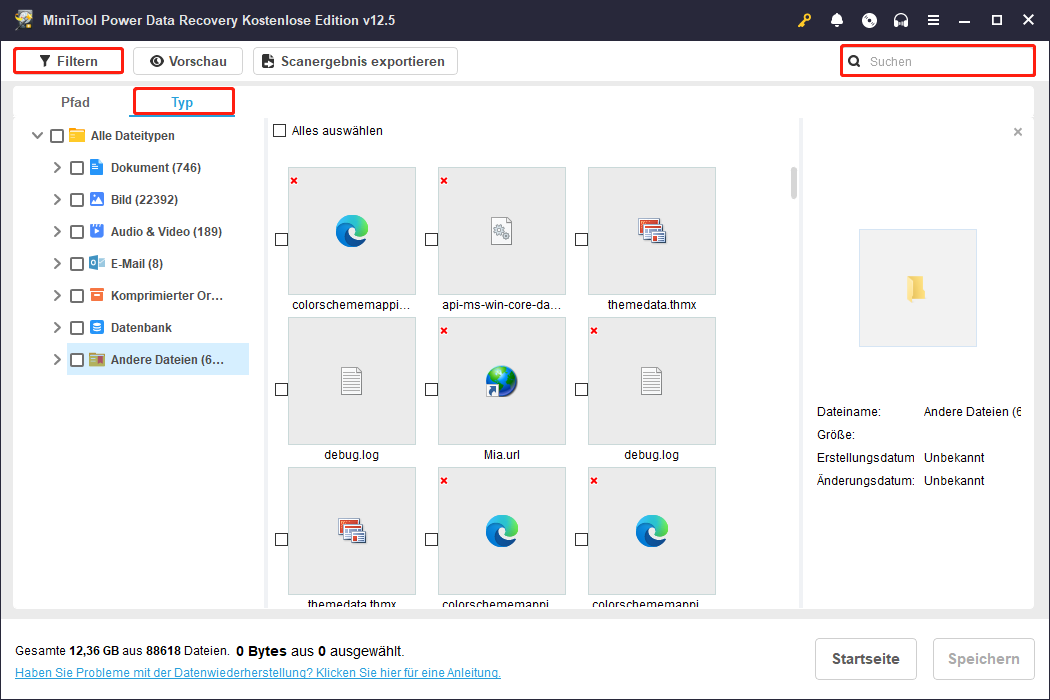
Schritt 4: Speichern Sie die Zieldateien an einem neuen Ort.
Wählen Sie alle benötigten Dateien aus und klicken Sie auf die Schaltfläche Speichern in der unteren rechten Ecke. Es erscheint ein neues Fenster, in dem Sie aufgefordert werden, einen neuen Speicherort für die wiederhergestellten Dateien auszuwählen. Wählen Sie nicht den ursprünglichen Speicherort, um ein Überschreiben von Dateien zu vermeiden. Klicken Sie abschließend auf die Schaltfläche OK, um mit der Wiederherstellung zu beginnen.
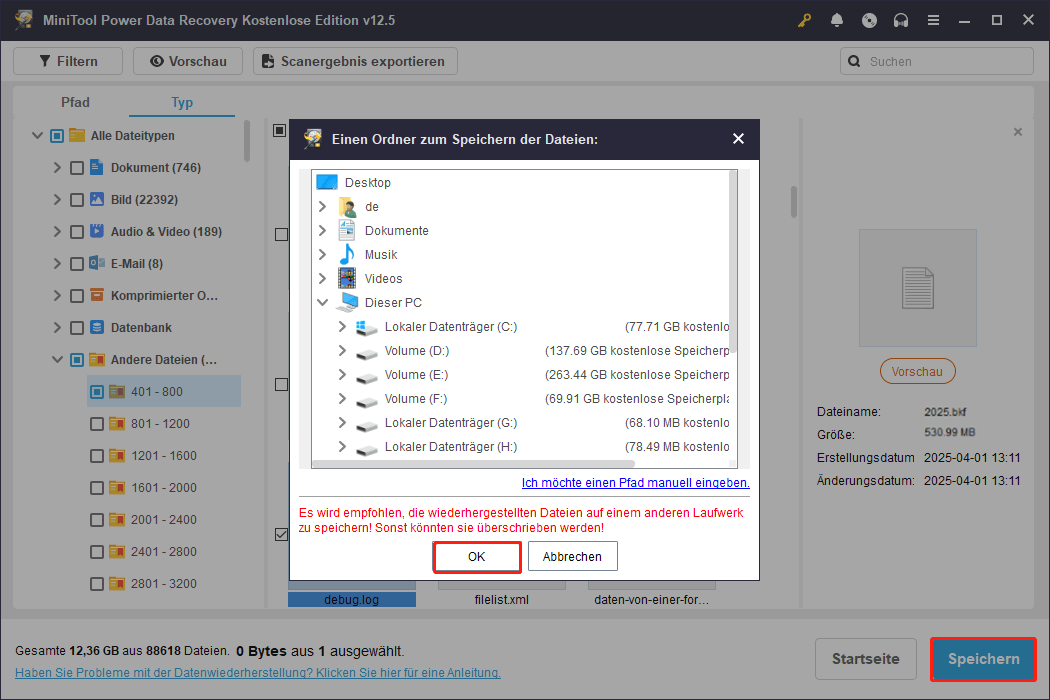
Wenn der Vorgang abgeschlossen ist, wird das Fenster Wiederherstellung abgeschlossen angezeigt. Danach können Sie das Fenster schließen und prüfen, ob sich die Dateien am richtigen Ort befinden.
Bonustipp: Wie exportieren Sie die Originaldatei aus BKF?
Nachdem Sie gelöschte BKF-Dateien wiederhergestellt haben, möchten Sie vielleicht die Originaldateien exportieren. Hier ist eine Erklärung. Die BKF-Datei ist eine Sicherungscontainerdatei, die vom Windows NTBackup-Tool erstellt wurde. Um Dateien aus einer BKF-Datei zu exportieren, ist dieses Tool erforderlich.
1. Suchen Sie über Google nach dem NTBackup Restore Utility oder einem anderen BKF-Wiederherstellungstool und laden Sie es von einer sicheren Website herunter.
2. Doppelklicken Sie auf die .exe-Datei, um sie zu starten. Klicken Sie im Pop-up-Fenster auf Weiter, um fortzufahren.
3. Klicken Sie im Sicherungs- oder Wiederherstellungs-Assistenten auf Dateien und Einstellungen wiederherstellen und klicken Sie auf die Schaltfläche Weiter.

4. Klicken Sie auf die Schaltfläche Durchsuchen, um die BKF-Datei zu laden, und wählen Sie dann die Datei aus, die Sie exportieren möchten.
5. Klicken Sie auf die Schaltfläche Fertig stellen. Wählen Sie auf der neuen Seite einen neuen Speicherort aus und klicken Sie dann auf OK.
Die Zieldateien werden an den angegebenen Speicherort exportiert – überprüfen Sie diese nun.
Option 2: Die ursprünglich gelöschten Dateien direkt wiederherstellen
Anstatt die BKF-Datei wiederherzustellen und anschließend die Originaldatei zu exportieren, ist es schneller, die gelöschte Originaldatei direkt wiederherzustellen. Dies kann auch eine Alternative für Sie sein, wenn Ihre BKF-Datei nicht wiederhergestellt werden kann oder beschädigt ist. Hier sind die Schritte.
Schritt 1: Starten Sie die MiniTool Power Data Recovery-Software und scannen Sie die Partition oder den Ordner, in dem die Originaldateien gespeichert waren.
Schritt 2: Dieser Scanvorgang dauert einige Zeit. Wenn er abgeschlossen ist, verwenden Sie die verschiedenen Funktionen, um die Zieldateien zu finden.
Schritt 3: Wie bereits erwähnt, verfügt dieses Tool über eine kostenlose Wiederherstellungskapazität von 1 GB an Dateien. Um zu vermeiden, dass Sie die falschen Dateien wiederherstellen und dadurch die Kapazität verschwenden, können Sie eine Vorschau der Datei anzeigen, um sicherzustellen, dass Sie die benötigten Dateien wiederherstellen.
Markieren Sie die Datei, die Sie überprüfen möchten, und klicken Sie auf die Schaltfläche Vorschau oder doppelklicken Sie einfach auf die Datei. Der Inhalt der Datei wird auf dem Bildschirm erweitert dargestellt.
Schritt 4: Nachdem Sie die Dateien bestätigt haben, wählen Sie sie aus und klicken Sie auf die Schaltfläche Speichern. Wählen Sie einen neuen Speicherort aus und klicken Sie im Verzeichnisfenster auf OK, um den Wiederherstellungsvorgang zu starten.
Ein alternatives Sicherungstool: MiniTool ShadowMaker
NTBackup war einst ein gängiges Sicherungstool. Mit den kontinuierlichen Updates des Windows-Systems wurde es jedoch durch „Windows-Sicherung und -Wiederherstellung“ ersetzt. Wenn Ihr Computer bereits unter Windows 11/10/8/7 läuft, können Sie auf das Tool Windows-Sicherung und -Wiederherstellung zurückgreifen, um Kompatibilitätsprobleme zu vermeiden. Darüber hinaus möchte ich Ihnen ein professionelleres und besseres alternatives Tool vorstellen – MiniTool ShadowMaker –, das besser für neuere Windows-Systeme geeignet ist.
Dieses Sicherungstool enthält alle Vorteile von NTBackup sowie von „Windows-Sicherung und -Wiederherstellung“. Mit starker Kompatibilität ist MiniTool ShadowMaker für Windows-Betriebssysteme verfügbar, einschließlich Windows 7, 8, 10 und 11. Es unterstützt die Sicherung des Betriebssystems, der gesamten Festplatte oder bestimmter Partitionen sowie von Dateien und Ordnern, was die Datensicherheit erheblich verbessert. Laden Sie es herunter und installieren Sie es, um eine 30-tägige kostenlose Testversion zu nutzen.
MiniTool ShadowMaker TrialKlicken zum Download100%Sauber & Sicher
1. Nach Abschluss der Installation starten Sie die Software. Wechseln Sie im Hauptfenster zur Sicherungs-Sektion in der linken Seitenleiste.
2. Klicken Sie auf den Abschnitt QUELLE und wählen Sie den Typ aus, den Sie sichern möchten, einschließlich der Optionen Datenträger und Partitionen sowie Ordner und Dateien.
3. Wählen Sie die Zieldaten in der erweiterten Liste aus und klicken Sie anschließend auf OK, um zum Hauptfenster zurückzukehren.
4. Klicken Sie auf den Abschnitt ZIEL, um einen Speicherort für die Dateien auszuwählen, und klicken Sie dann auf OK, um zum Hauptfenster zurückzukehren.
5. Nun können Sie auf die Schaltfläche Optionen klicken, um einige Datei-Sicherungseinstellungen entsprechend Ihren Anforderungen festzulegen.
6. Klicken Sie abschließend auf die Schaltfläche Jetzt sichern. Klicken Sie im Bestätigungsfenster auf OK, um den Sicherungsvorgang zu starten.
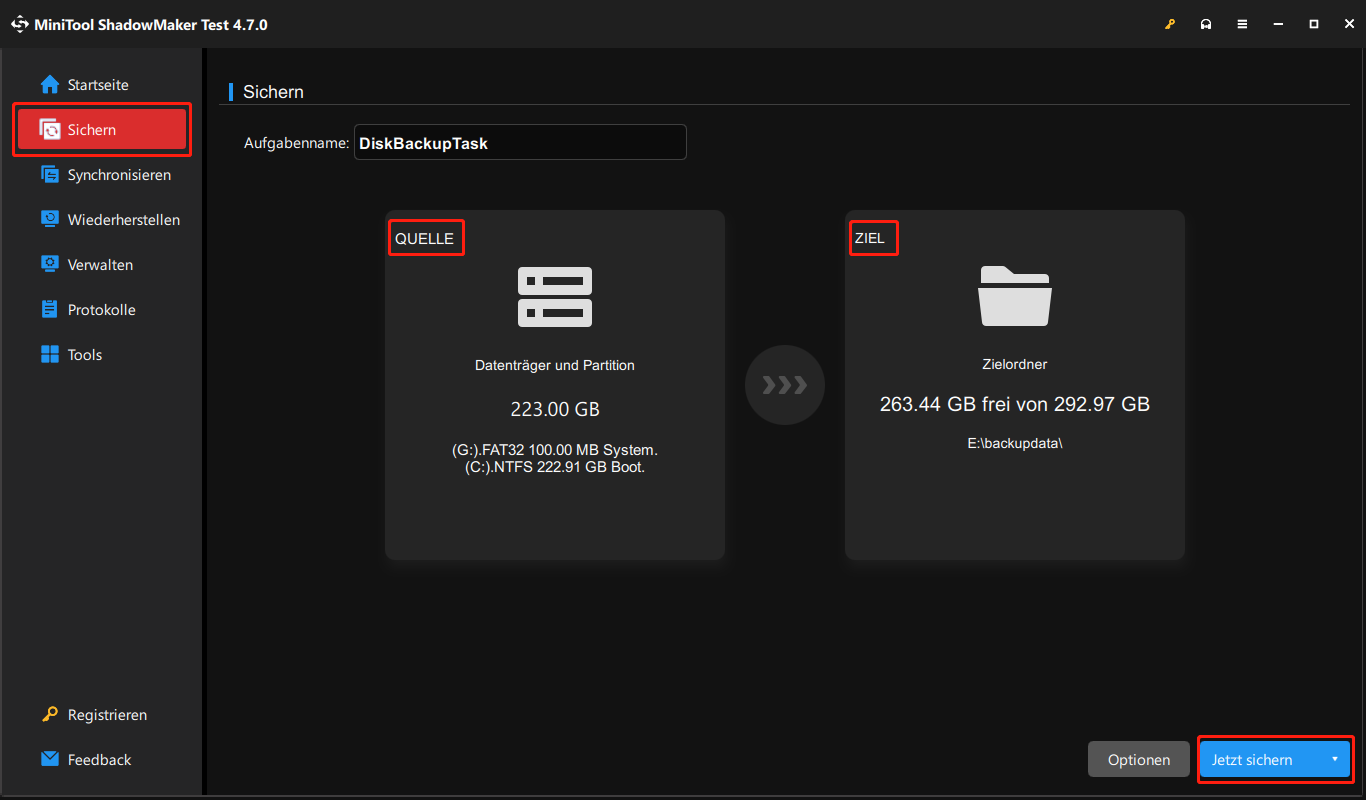
Wie Sie Ihre wichtigen Dateien schützen
Wie Sie den Verlust von Dateien verhindern, ist ebenfalls eine Überlegung wert. Schließlich benötigt eine Datenwiederherstellung – so bequem sie auch sein mag – eine gewisse Zeit. Hier sind einige vorbeugende Maßnahmen, die das Risiko eines Datenverlusts erheblich verringern können.
- Erstellen Sie mehrere Sicherungskopien. Erstellen Sie mehrere Kopien: Kopieren Sie die BKF-Datei an verschiedene Orte, wie z. B. eine externe Festplatte, ein USB-Laufwerk oder Cloud-Speicher. Speichern Sie auf einem anderen Gerät: Stellen Sie sicher, dass mindestens eine Kopie getrennt vom primären Speichergerät aufbewahrt wird, um sich gegen Naturkatastrophen oder andere unkontrollierbare Ereignisse zu schützen.
- Vermeiden Sie Datenbeschädigungen. Vermeiden Sie Hardwarefehler: Speichern Sie BKF-Dateien auf einem zuverlässigen Speichermedium und überprüfen Sie regelmäßig dessen Zustand. Testen Sie die Wiederherstellung regelmäßig: Versuchen Sie regelmäßig, die Daten in der BKF-Datei wiederherzustellen, um sicherzustellen, dass die Datei nicht beschädigt ist und normal verwendet werden kann.
- Aktivieren Sie den Virenschutz. Installieren Sie zuverlässige Antivirensoftware und scannen Sie Ihr System regelmäßig, um Malware-Angriffe zu verhindern. Vermeiden Sie außerdem das Installieren oder Öffnen verdächtiger Dateien.
- Verwenden Sie zuverlässige Speicherwerkzeuge. Wählen Sie hochwertige Speichergeräte und vermeiden Sie die Verwendung alter oder beschädigter Geräte. Achten Sie auf die Sicherheit der Speichergeräte, z. B. vermeiden Sie, dass Festplatten herunterfallen oder nass werden.
Zusammenfassung
Der Erfolg der Dateiwiederherstellung hängt von einer schnellen Reaktion und der Auswahl der richtigen Methode ab. Am besten verwenden Sie MiniTool Power Data Recovery, um gelöschte BKF-Dateien oder Originaldaten wiederherzustellen, wenn Sie mit einem Datenverlust konfrontiert sind.
Die Sicherung ist der effektivste Weg zum Schutz von Daten. Nachdem Sie Daten wiederhergestellt haben, können Sie zur Vermeidung erneuten Verlusts MiniTool ShadowMaker für eine vollständige Sicherung verwenden.
Wenn Sie Fragen zu einem MiniTool-Produkt haben, kontaktieren Sie uns jederzeit über [email protected]!

